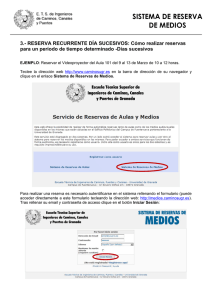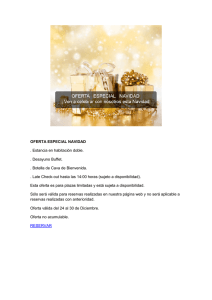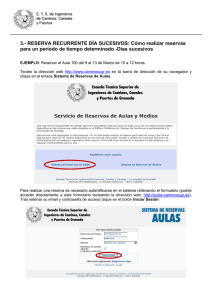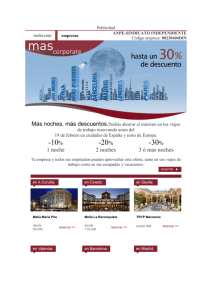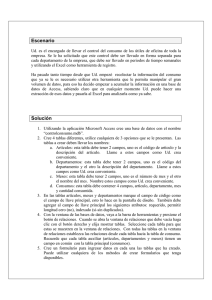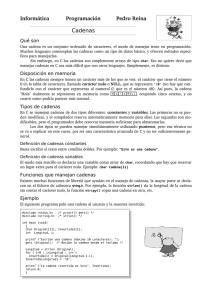sistema de reserva de medios
Anuncio
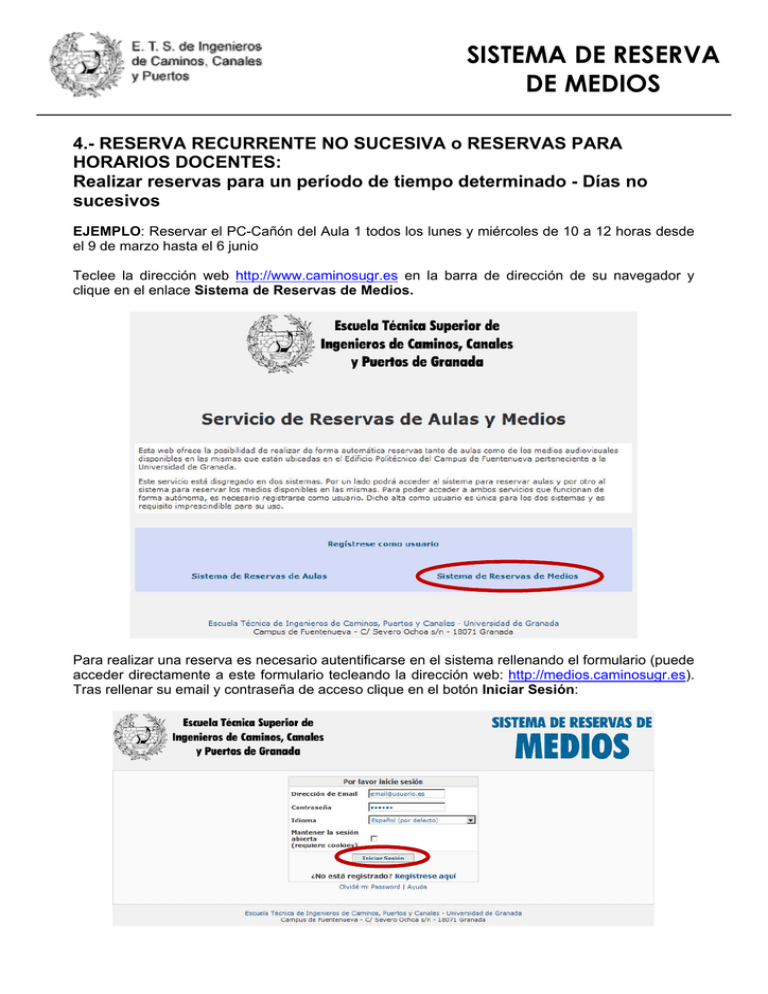
SISTEMA DE RESERVA DE MEDIOS 4.- RESERVA RECURRENTE NO SUCESIVA o RESERVAS PARA HORARIOS DOCENTES: Realizar reservas para un período de tiempo determinado - Días no sucesivos EJEMPLO: Reservar el PC-Cañón del Aula 1 todos los lunes y miércoles de 10 a 12 horas desde el 9 de marzo hasta el 6 junio Teclee la dirección web http://www.caminosugr.es en la barra de dirección de su navegador y clique en el enlace Sistema de Reservas de Medios. Para realizar una reserva es necesario autentificarse en el sistema rellenando el formulario (puede acceder directamente a este formulario tecleando la dirección web: http://medios.caminosugr.es). Tras rellenar su email y contraseña de acceso clique en el botón Iniciar Sesión: SISTEMA DE RESERVA DE MEDIOS Aparecerá en pantalla el Panel Control. Recuerde que sólo puede reservar los medios que el administrador le ha permitido y estos le saldrán al final de la pantalla del Panel de Control. Si ha pasado un tiempo prudencial (mínimo uno o dos días) desde que se registró como usuario y no tiene permisos para reservar medios puede utilizar Email al administrador de su panel de control para solicitar los permisos que necesita. Para reservar algún medio tendrá que clicar en el enlace Reservar Medio: En la siguiente página, el sistema nos llevará por defecto al primer día de la semana actual, así que tendrá que seleccionar, con un simple clic en el calendario, el primer día para el cual realizará la reserva, en este caso el 9 de Marzo. SISTEMA DE RESERVA DE MEDIOS Una vez seleccionado el día el sistema muestra una tabla con la ocupación de cada medio. Recuerde que sólo puede reservar los medios que el administrador le ha permitido y estos le saldrán con el nombre del recurso en color azul (en caso de no tenerlos permitidos estos le saldrán en gris). Compruebe que el medio que desea reservar está libre a la hora deseada (al situarse con el ratón sobre él, el color del cuadrante cambia a verde). Deberá clicar en la hora en la que comenzará la reserva (en nuestro caso, las 10 de la mañana).Antes de clicar recuerde comprobar la fecha de la reserva. SISTEMA DE RESERVA DE MEDIOS Al hacer clic sobre ese cuadrante libre (verde) se abre la ventana de reservas. Esta es la ventana desde la que realizaremos la reserva, y muestra todos estos datos Nombre del medio Datos del medio a reservar Fecha de la reserva Hora de la reserva Usuario de la reserva Introducir el propósito de la reserva o alguna nota que estime se deba tener en cuenta para su reserva Cambie la hora final de su reserva en el menú desplegable de la hora final. En nuestro caso tenemos que cambiar la hora final de la reserva (12 horas), desplegando el menú de la hora final y seleccionando las 12 horas. Para hacer que se repita la reserva todas las semanas clique en Repetir cada y seleccione 1 y semanas en los menús desplegables. Luego pulse en los días de la semana que quiere que se repita la reserva y clique en el botón el botón de Repetir hasta la fecha y seleccione en el calendario que sale hasta que día quiere que se repita la reserva. ¡CUIDADO!: Desprecie la opción de seleccionar la fecha final de la Reserva (tachada en la imagen), ya que si así lo hiciera en nuestro ejemplo sólo conseguiría reservar el videoproyector desde el día 9/03 a las 10 horas hasta el 6/06 a las 12 horas de forma ininterrumpida (es decir, SISTEMA DE RESERVA DE MEDIOS durante TODOS ESOS DÍAS y durante TODAS LAS HORAS del día y de la noche), lo cual, además, no se permite por el sistema. Puede comprobar si su reserva tiene disponibilidad pulsando sobre el botón Comprobar disponibilidad. Si el sistema le devuelve que su reserva no está disponible esto es debido a que intenta reservar un medio sobre el que hay alguna reserva que coincide en parte con la franja horaria que solicita. Debe cambiar la hora de finalización de la reserva o la fecha de repetir hasta y seguir comprobando la disponibilidad hasta que le aparezca su reserva como disponible. Finalmente pulse Guardar y el sistema nos devolverá otra ventana, con el contenido que sigue, indicándonos que la reserva se ha realizado con éxito. Esta ventana puede ser cerrada clicando en el enlace Cierre. Al volver a la ventana con el calendario puede comprobar que su reserva ha sido aceptada marcándola de color morado. SISTEMA DE RESERVA DE MEDIOS También puede consultar el Panel de Control donde el sistema le recuerda la/s reserva/s realizada/s. Desde aquí, puede modificarla/s o borrarla/s o (anularla/s). Además, pulsando en el enlace Mis reservas (o incluso - Ver todas las Reservas - de todos los usuarios) el sistema permite también ver un calendario en donde, haciendo clic en el día correspondiente, comprobaríamos que la reserva existe, el medio al que corresponde la misma, que está a nuestro nombre. SISTEMA DE RESERVA DE MEDIOS También, desde esta pantalla, puede modificar o borrar sus reservas clicando sobre ellas. Le aparecerá una ventana similar a la que obtuvo cuando solicitó la reserva con los datos de la misma. Recuerde que para borrar o modificar todas las reservas que se han hecho de golpe según esta forma hay que clicar la casilla Actualizar todos los registros recurrentes a la vez? que aparece al final de la ventana de reserva que hemos visto anteriormente.